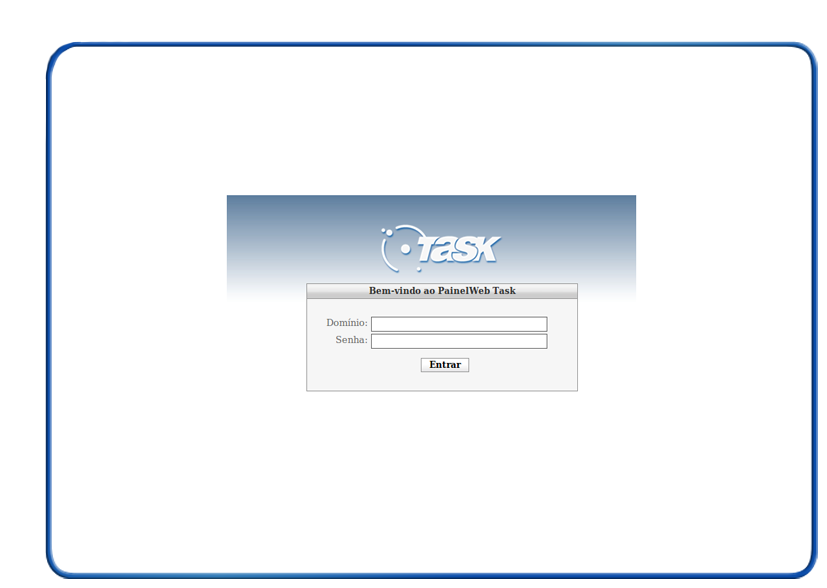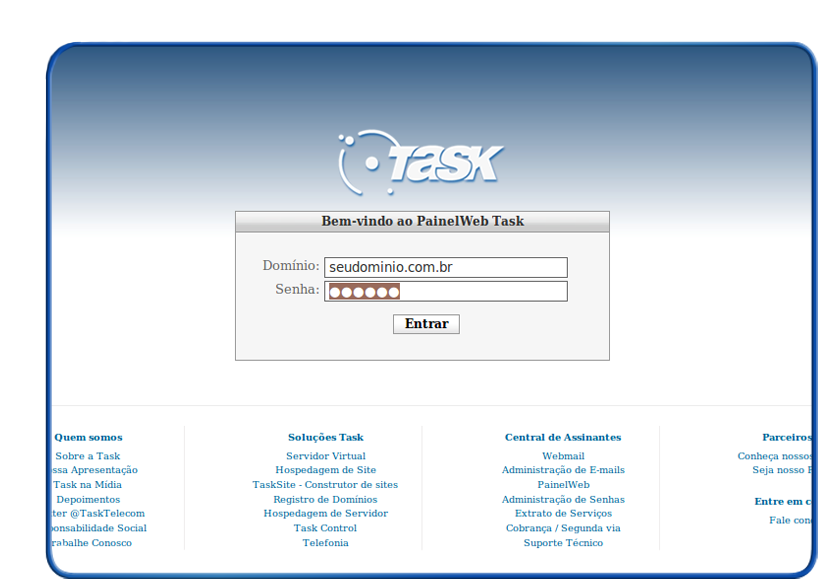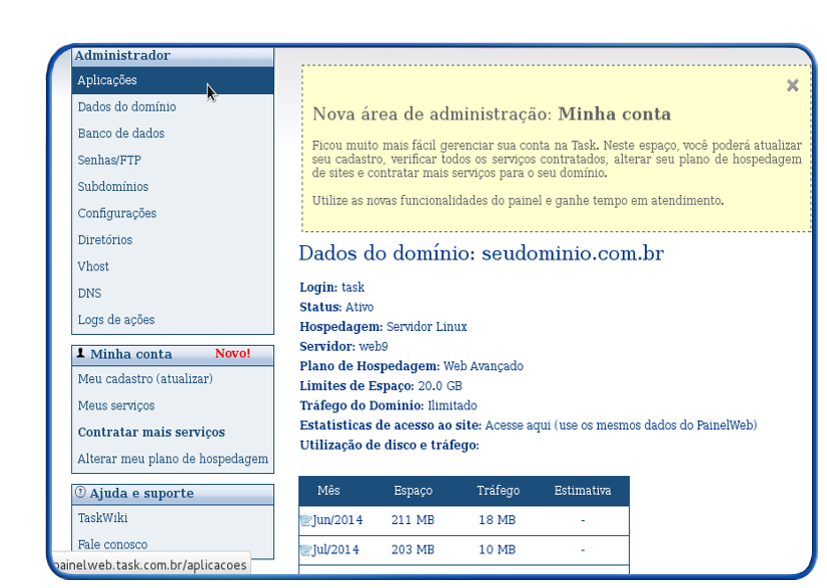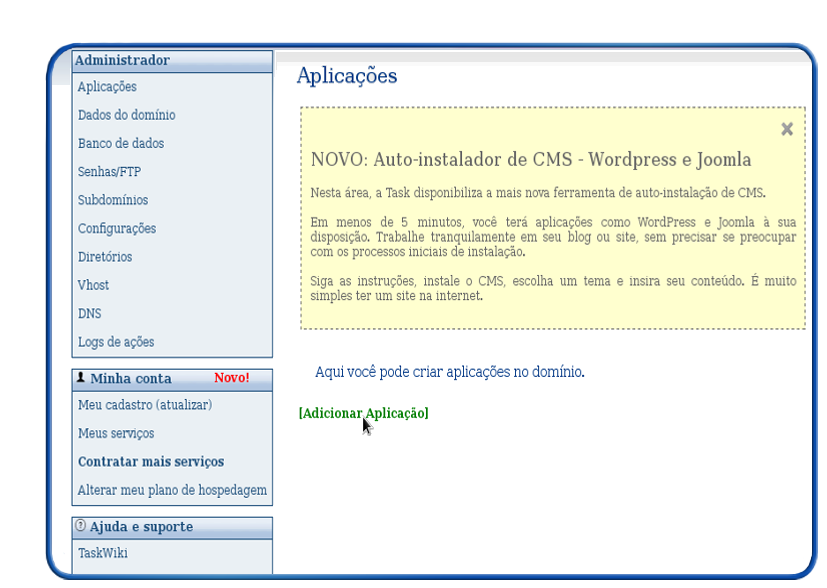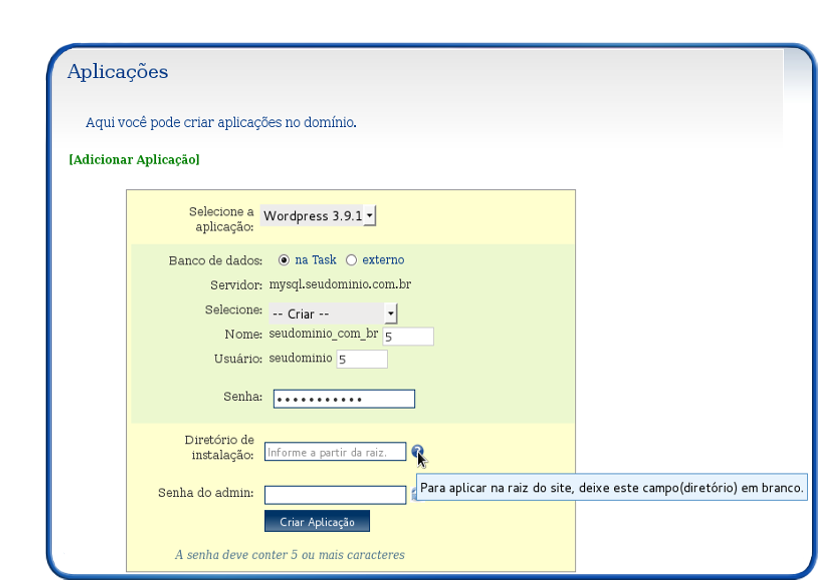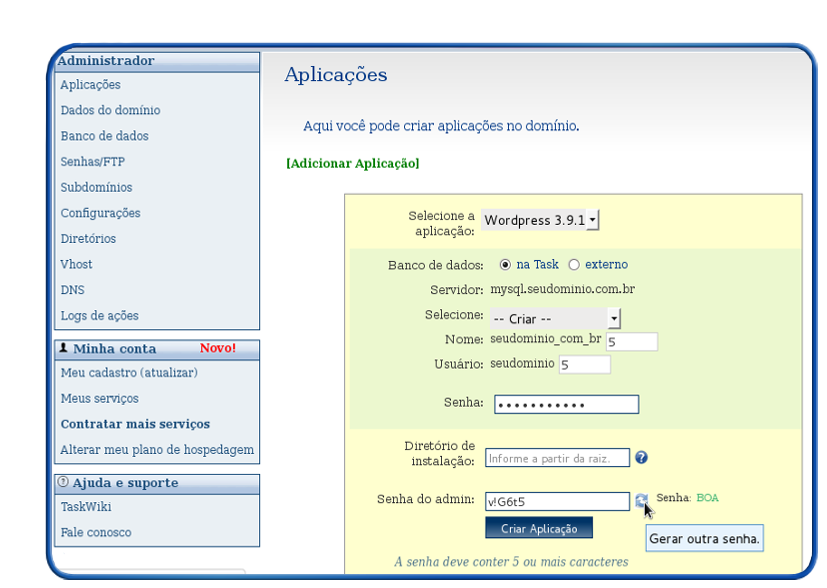Mudanças entre as edições de "Adicionar Aplicação"
| Linha 1: | Linha 1: | ||
| − | + | [[categoria:painelweb]] | |
| − | [[categoria: | + | <table cellspacing="0"> |
| − | |||
<tr> | <tr> | ||
<td colspan="2"> | <td colspan="2"> | ||
Edição das 14h36min de 25 de fevereiro de 2015
|
A Task disponibiliza a mais nova ferramenta de auto-instalação de CMS. Em menos de 5 minutos, você terá aplicações como WordPress e Joomla à sua disposição. Trabalhe tranquilamente em seu blog ou site, sem precisar se preocupar com os processos iniciais de instalação. Siga as instruções abaixo:
Selecione a aplicação: Nesta opção é possível escolher o CMS WordPress na versão 3.9.1 ou Joomla na versão 3.3.1 Banco de dados: sugerimos que habilite a opção "Na Task" Servidor: Já estará preenchido, caso tenha optado a utilização do banco de dados "Na Task" Em "Selecione": será possível criar um banco de dados ou optar na escolha, caso já tenha criado na Task,
| |